iOS 11 ha aggiunto la registrazione dello schermo su iPhone e iPad, consentendoti di realizzare video dello schermo del tuo dispositivo. Puoi usarlo per copiare video che non puoi semplicemente scaricare, registrare il gioco, mostrare a qualcuno come utilizzare un'app e altro ancora. Personalmente, lo uso più spesso per registrare bug e arresti anomali nelle app che uso, quindi posso inviare segnalazioni di bug.
Ma sapevi che puoi anche registrare una voce fuori campo? Ecco come.
Come registrare video fuori campo su iPhone

L'unico modo per registrare lo schermo è abilitarlo nel Centro di controllo. Apri Centro di controllo scorrendo verso il basso dall'angolo in alto a destra dello schermo (iPhone X, XS, XR, 11, 12, 13) o dal bordo inferiore dello schermo (iPhone 6, 6s, 7, 8, SE).
Se vedi un pulsante Registra circolare, toccalo per avviare la registrazione. Interrompi la registrazione toccando il pulsante rosso. Tutto l'audio riprodotto dal telefono, dai video che guardi alla musica che ascolti, verrà salvato nella registrazione.
Se non vedi il pulsante Registrazione schermo
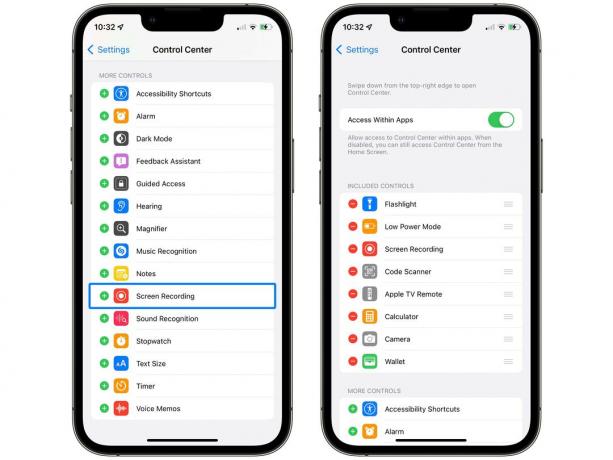
Per abilitare questa funzione, vai a Impostazioni > Centro di controllo e aggiungi il Registrazione dello schermo pulsante. Da qui, puoi riorganizzare i pulsanti a tuo piacimento o aggiungere e rimuovere altri pulsanti.
Registra una voce fuori campo con il tuo schermo
Se desideri includere il tuo dialogo vocale nella registrazione dello schermo, ad esempio la registrazione di una videochiamata o l'aggiunta di una voce fuori campo alle istruzioni, è davvero facile. Invece di toccare il pulsante Registra, toccalo e tienilo premuto. Vedrai un'opzione per attivare il microfono. Abilitalo anche per registrare te stesso.
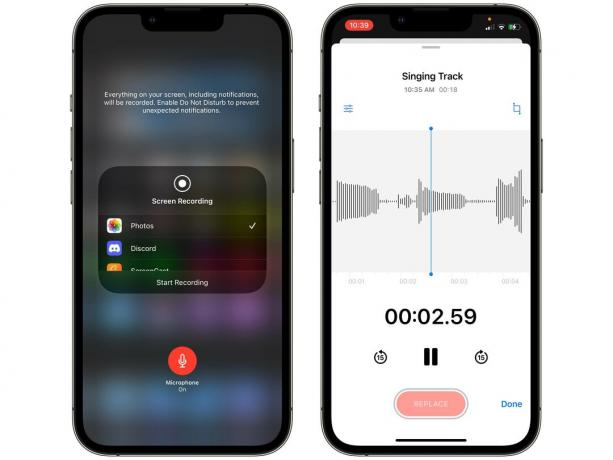
Quando tocchi Registra, il tuo telefono combinerà il tuo microfono con tutto ciò che sta accadendo sullo schermo. Se non hai le cuffie collegate durante la registrazione, il telefono riprodurrà l'audio dagli altoparlanti silenziosamente in modo che il rumore non ritorni nel microfono, ma qualsiasi suono sarà a tutto volume nel finale registrazione.
Un altro caso d'uso avanzato per questa funzione è la registrazione di audio multitraccia. Registra la prima traccia in Memo vocali, quindi combina tracce aggiuntive registrando lo schermo mentre la riproduci e cantando o suonando uno strumento su di essa. Ci sono sicuramente app migliori per farlo, ma questa funzionalità è incorporata nel sistema.

